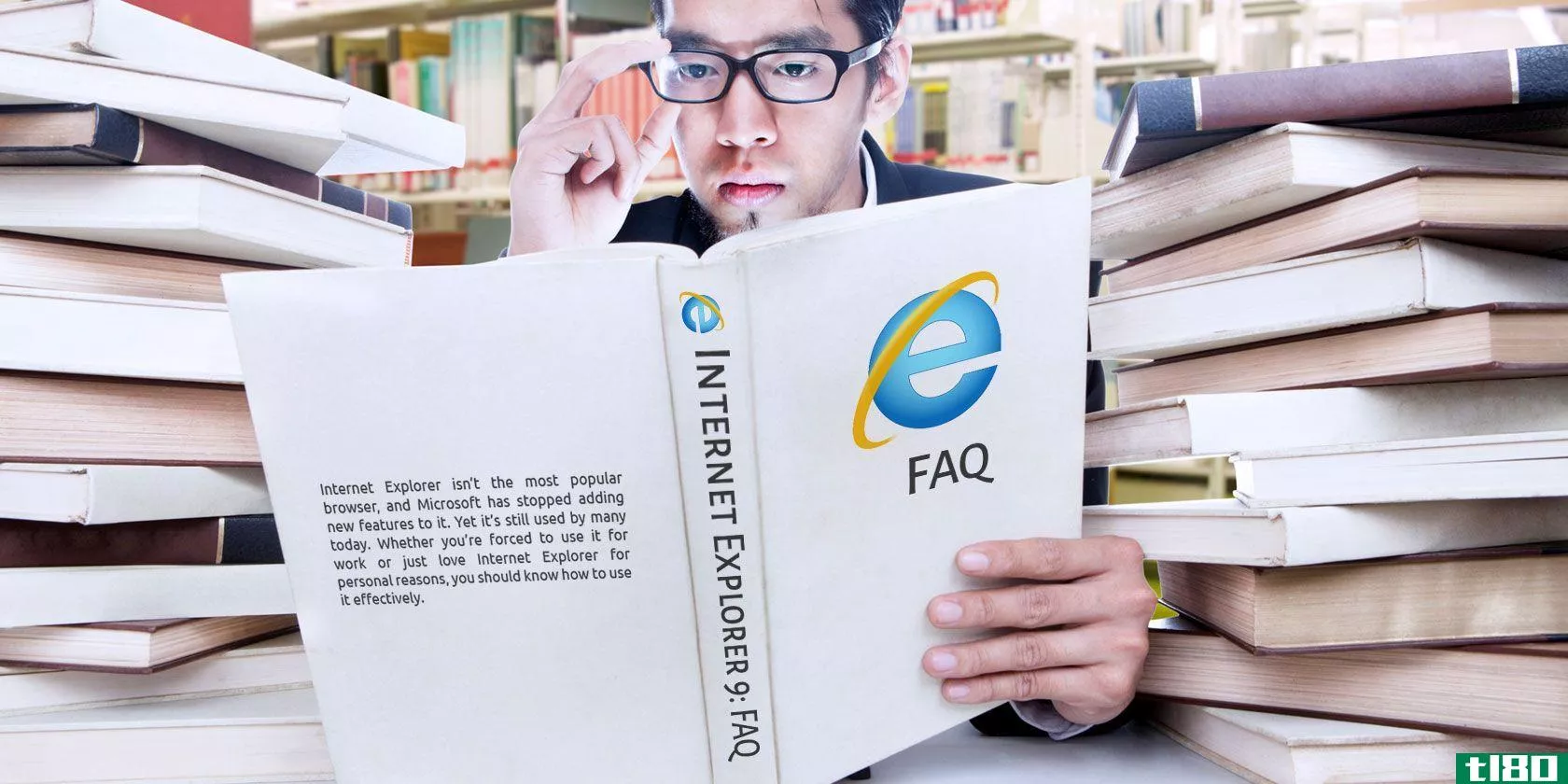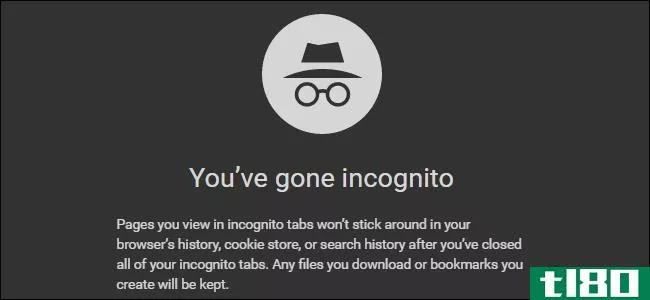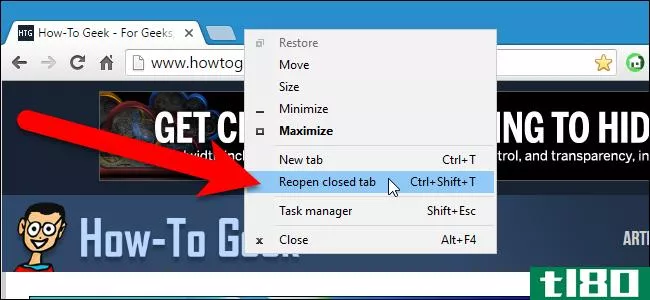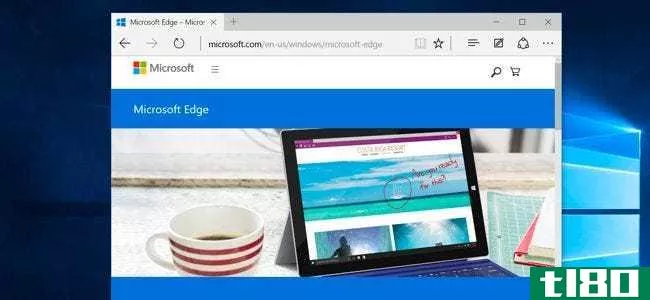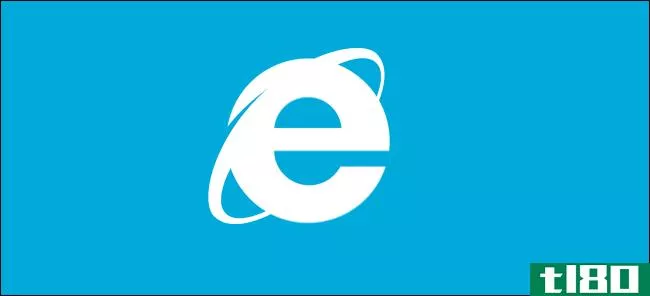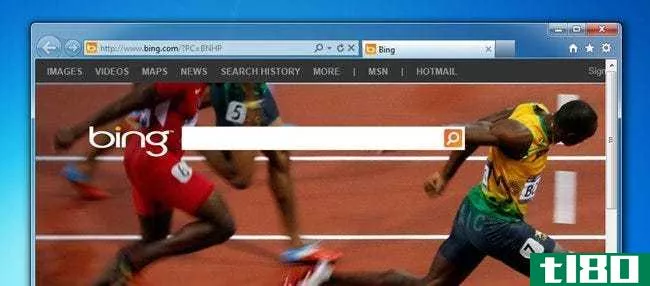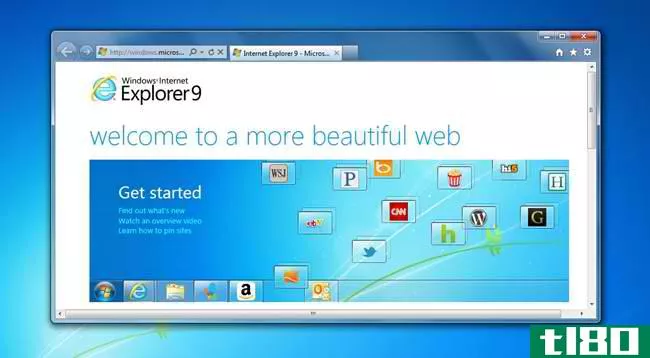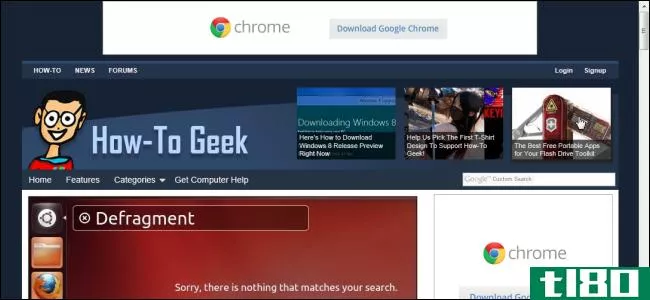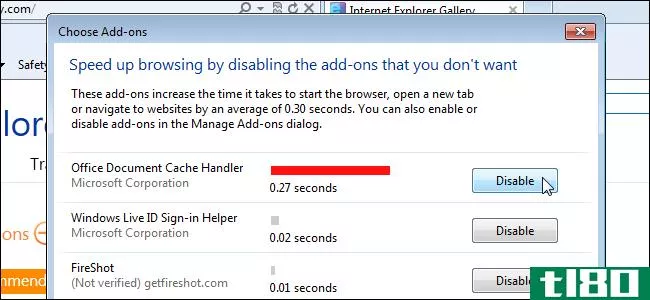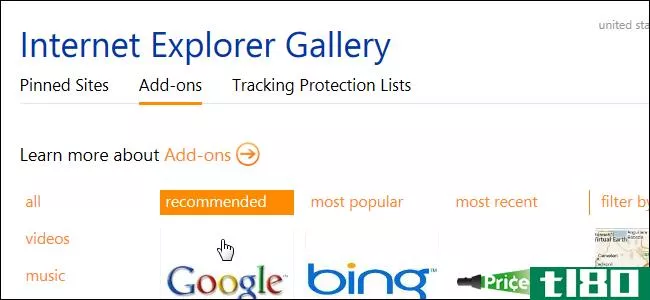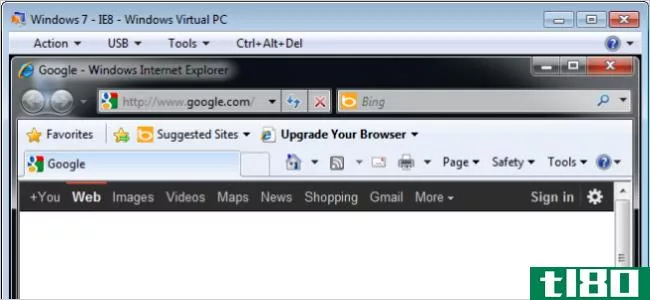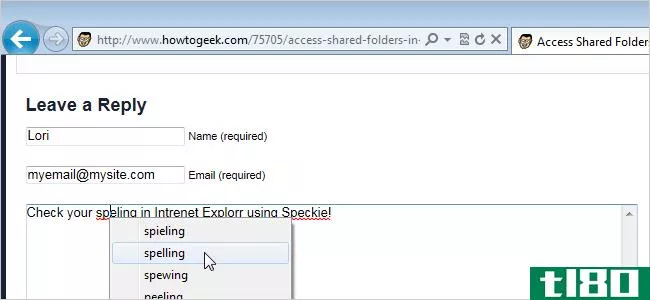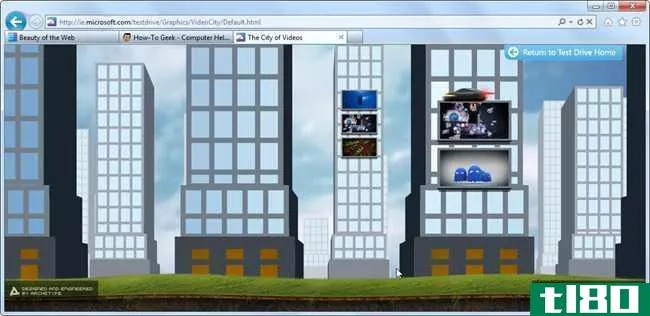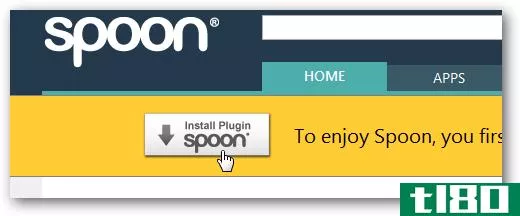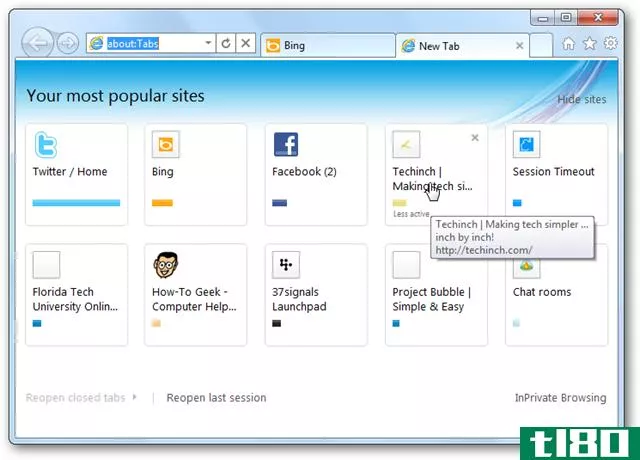在internet explorer 9 beta版中始终显示菜单和其他工具栏栏
自从ie9beta公诸于众以来,人们一直在讨论没有菜单和其他工具栏的感觉很奇怪。你可以很容易地把它们带回来,这里我们来看看几种方法。
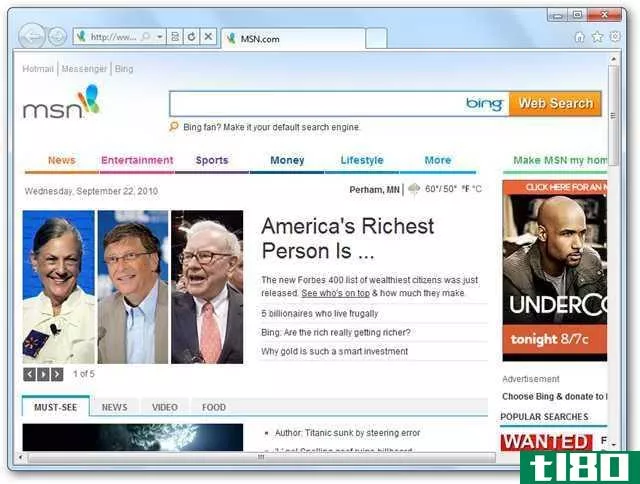
始终显示菜单栏
现在您会注意到,当您按Alt或Alt+T时,菜单栏将显示,但不会保持打开状态。如果你想一直显示菜单栏,我们可以通过修改注册表来实现。
请记住,在对注册表进行任何更改之前,请创建一个还原点并/或对其进行备份。
确保您关闭了IE9,然后打开“开始”菜单,键入regedit并按Enter键。
当注册表编辑器打开时,导航到HKEY\ U CURRENT\ U USER\Software\Policies\Microsoft并创建一个新项并将其命名为Internet Explorer。
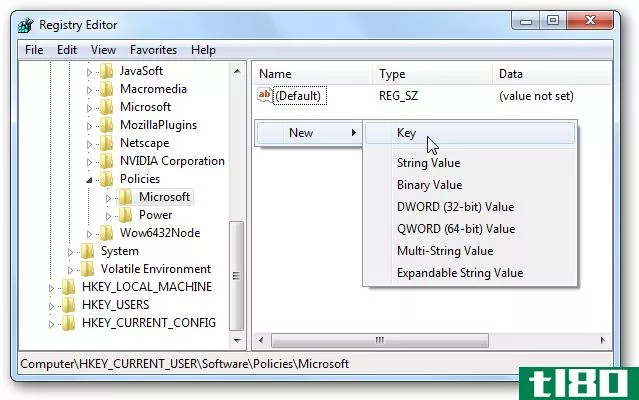
在Internet Explorer下创建另一个新密钥并将其命名为Main。
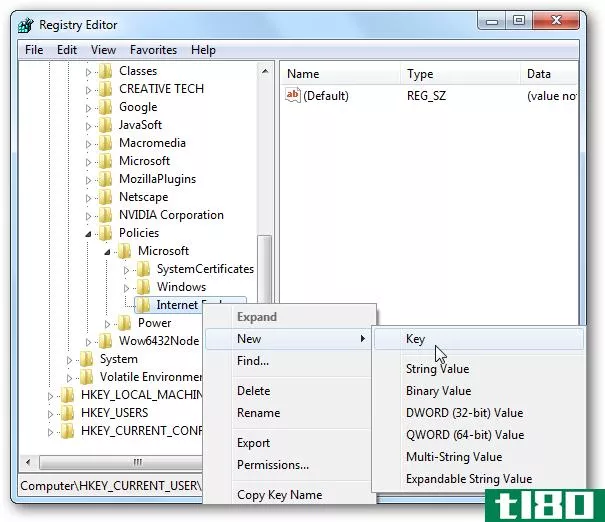
完成后,路径将如下所示。
HKEY\ U当前\用户\软件\策略\Microsoft\Internet Explorer\Main
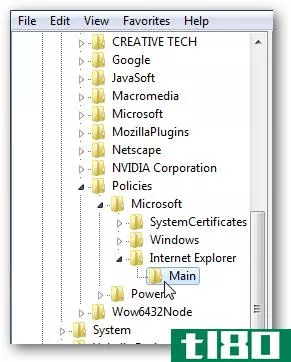
突出显示Main并创建新的DWORD值。
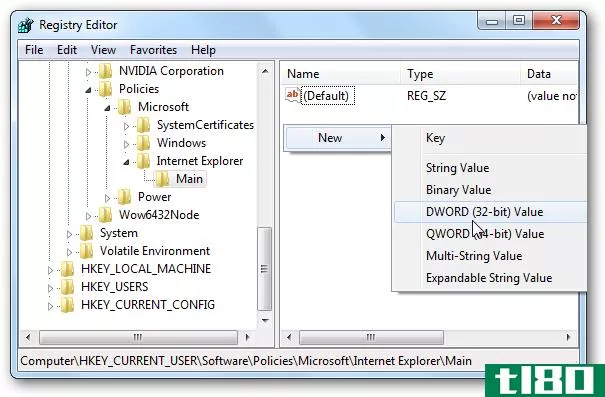
将值名称设为AlwaysShowMenus,并将值数据设为“1”,然后单击“确定”。
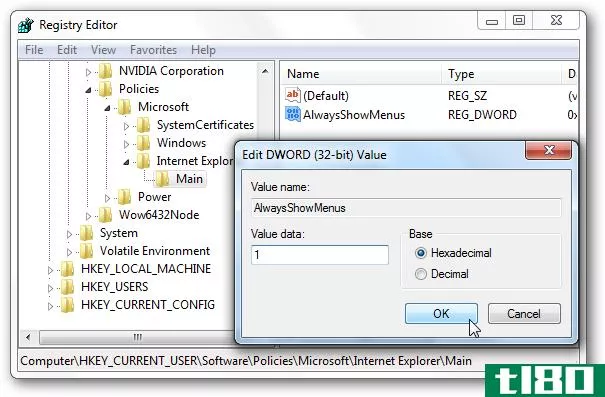
现在你可以关闭注册表编辑器,打开IE9。当你第一次打开它时,你将看不到菜单栏,所以再次按Alt或Alt+t,它会出现,并且从现在起,无论何时你启动IE9,它都会出现。
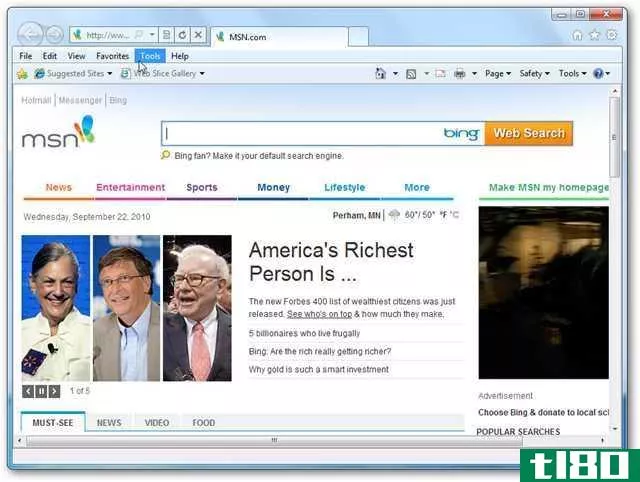
或者像在这个例子中,我们只想显示菜单栏,而不是其他的。请记住,菜单栏现在将始终显示,如果要反转它,请返回您创建的注册表设置,并将AlwaysShowMenus值更改为“0”。
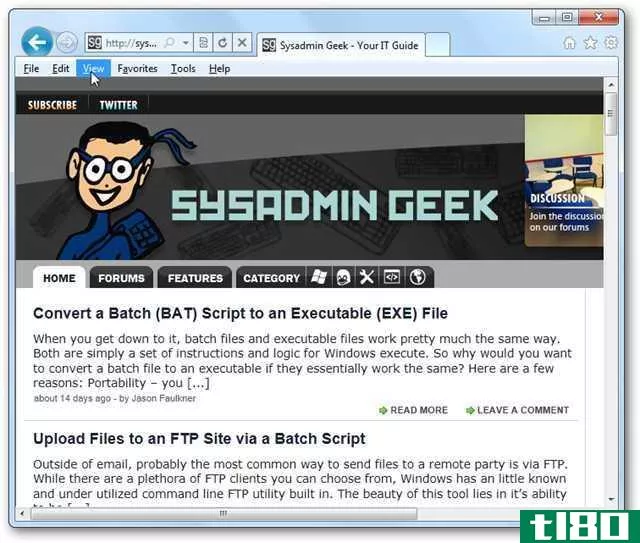
始终显示命令、状态和收藏夹
有了新版的Internet Explorer,微软将追求更简单的界面。这可能会受到一些人的欢迎,但如果你是一个长期的IE用户,你可能会错过各种工具栏。要显示“命令”、“状态”和“收藏夹”栏,只需右键单击选项卡旁边的空白区域,然后选中要显示的区域。然后您可能还需要锁定工具栏。
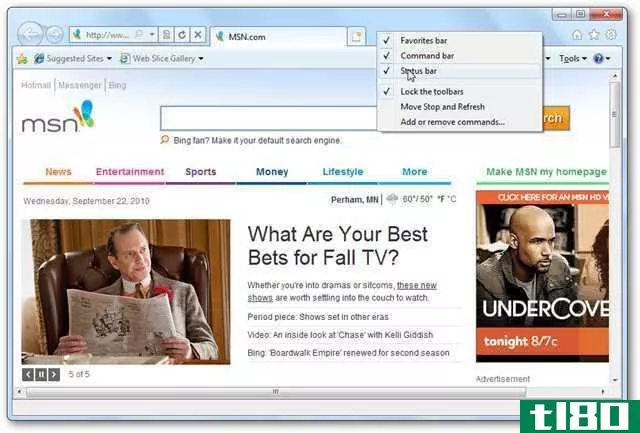
现在任何时候当你打开IE9的时候,你选择的栏都会出现。
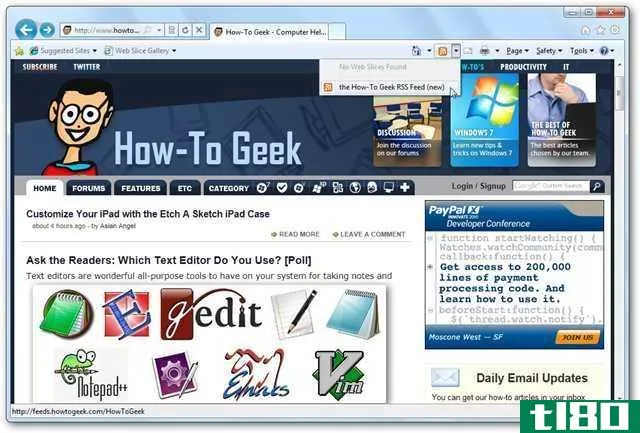
这应该适用于IE 9 Beta 32或64位版本。希望这将在IE9的最终版本中得到修复。
多亏了维沙尔搞清楚了。他还提供了您可以下载的注册表脚本,用于启用和禁用注册表设置。
- 发表于 2021-04-13 06:51
- 阅读 ( 128 )
- 分类:互联网
你可能感兴趣的文章
顽固派的internet explorer常见问题解答
...不到设置图标,则说明您使用的是旧版本的IE或自定义了工具栏。在这种情况下,请从左上角的菜单栏中选择“帮助”选项卡(如果看不到,请按Alt键以显示此栏),然后选择“关于Internet Explorer”。 ...
- 发布于 2021-03-12 03:59
- 阅读 ( 250 )
如何总是在私人浏览模式下启动任何浏览器
...快捷方式启动Edge时,它将始终以InPrivate浏览模式打开。 internet explorer 如果您使用的是Internet Explorer,则需要在Internet Explorer快捷方式中添加命令行选项,以便在默认情况下激活InPrivate浏览。 找到用于启动Internet Explorer的快捷方...
- 发布于 2021-04-07 15:12
- 阅读 ( 170 )
如何还原chrome、firefox、opera、internet explorer和microsoft edge中最近关闭的选项卡
...新打开上周或之前打开的网页,请单击浏览器窗口右上角工具栏上的“中心”按钮以访问您的浏览历史记录。 单击窗格顶部的“历史记录”图标,然后单击某个时间段(如“上周”或“更早”)以查看该时间段内访问的网页列...
- 发布于 2021-04-09 09:11
- 阅读 ( 218 )
Windows10上的11个microsoft edge提示和技巧
...答案。 共享网页 “边缘浏览器”具有集成的共享功能,工具栏上有一个“共享”按钮。点击共享按钮将打开系统共享面板。通过从Windows应用商店安装相应的应用程序,您可以在此扩展列表并共享到更多服务。 例如,如果你想...
- 发布于 2021-04-10 09:30
- 阅读 ( 195 )
关于Windows8.1你需要知道的10件事
...览器的左窗格中单击鼠标右键,然后选择“显示库”。 internet explorer的两个接口 internetexplorer仍然提供两种界面:全屏windows8风格的和桌面应用程序。从“开始”屏幕启动Internet Explorer互动程序时,您将看到Windows 8样式的Internet Ex...
- 发布于 2021-04-11 12:23
- 阅读 ( 181 )
充分利用internet explorer 10的最佳提示和技巧
既然有了Windows8,你就可以开始玩InternetExplorer10了。它有两个不同的版本:从开始屏幕访问的极简现代UI/Metro版本和从任务栏访问的传统的全功能桌面版本。 在本文中,我们提供了一些有用的提示和技巧,帮助您了解这两个版本...
- 发布于 2021-04-12 06:17
- 阅读 ( 179 )
浏览器速度慢?如何使internet explorer 9再次快速运行
...将显示“管理加载项”对话框。有四种类型的附加组件:工具栏和扩展、搜索提供程序、加速器和跟踪保护。从左窗格的“加载项类型”列表中单击要查看的加载项类型。 通过从“加载项类型”窗格底部的“显示”下拉列表中...
- 发布于 2021-04-12 07:16
- 阅读 ( 175 )
充分利用internet explorer 9的最佳提示和调整
...”对话框来管理除搜索提供程序之外的其他加载项,例如工具栏和扩展。IE9可能会显示关于您已安装的不同加载项的通知。在某些情况下,附加组件可能会对IE的性能产生不利影响,这些通知可能会帮助您决定如何处理某些附加...
- 发布于 2021-04-12 09:31
- 阅读 ( 226 )
如何始终以全屏模式加载internet explorer 9
...认情况下,Internet Explorer 9具有最小的界面,选项卡栏和工具栏和地址栏位于同一行。但是,通过按F11进入全屏模式,您可以获得更多的可视空间。 如果您喜欢全屏模式,并且大部分时间都想使用它,您可以通过编辑注册表中的...
- 发布于 2021-04-12 10:16
- 阅读 ( 140 )
在internet explorer 9中禁用加载项以加快浏览速度
...单击命令栏上的“工具”按钮,然后从弹出菜单中选择“工具栏”“禁用加载项”。 将显示“选择加载项”对话框。显示Internet Explorer加载时加载每个启用的加载项所需的时间。要禁用特定的加载项,请单击加载项名称右侧的...
- 发布于 2021-04-12 10:19
- 阅读 ( 123 )